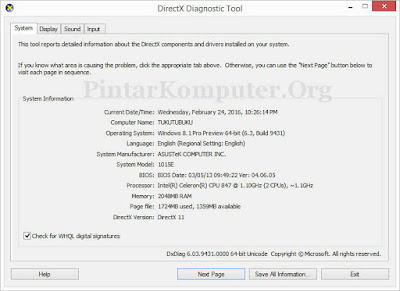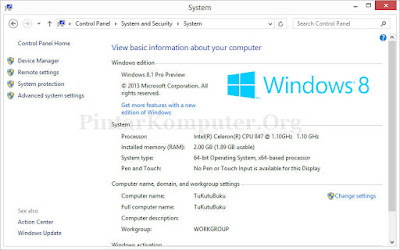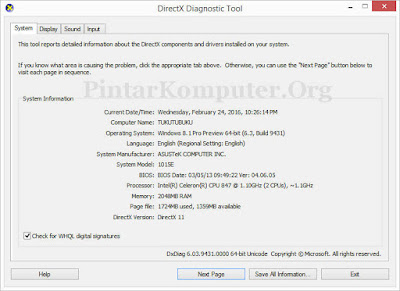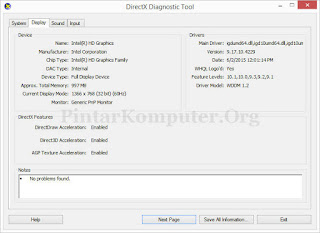Netiket atau nettiquette adalah etika dalam berkomunikasi melalui e‑mail. Seperti halnya berkomunikasi melalui surat atau bertatap muka berkomunikasi dengan e‑mail butuh tatacara tersendiri.
1) Perlakukan E‑mail secara pribadi
Jika seseorang mengirim informasi atau gagasan kepada Anda secara pribadi, Anda tidak sepatutnya mengirimkannya ke forum umum, seperti kelompok, grup, atau mailing‑list. E‑mail pada dasarnya adalah alat komunikasi personal.
2) Jangan gunakan huruf kapital
Seperti halnya membaca surat kabar atau surat, membaca pesan email yang menggunakan huruf besar/kapital yang berlebihan tidak enak dilihat. Tapi di samping itu, terutama dalam tata krama berkomunikasi dengan e‑mail atau chat, penggunaan huruf besar biasanya dianggap berteriak.
3) Jangan gunakan CC
Jika Anda ingin mengirim mail ke sejumlah orang (misaInya di mailing list), jangan cantumkan nama‑nama pada kolom CC. Jika Anda melakukan hal itu, semua orang yang menerima e‑mail Anda akan bisa melihat alamat‑alamat e‑mail orang lain. Umumnya orang tidak suka bila alamat e‑mailnya dibeberkan di depan umum. Gunakan BCC ( blind carbon copy ). Dengan cara ini setiap orang hanya bisa melihat alamat e‑mailnya sendiri.
4) Jangan membicarakan orang lain
Jangan membicarakan orang atau pihak lain, apalagi kejelekan-kejelekannya. Berhati‑hatilah terhadap apa yang Anda tulis. E‑mail memiliki fasilitas bernama forward yang mengizinkan si penerima akan meneruskannya (forward) ke orang lain.
5) Jangan terlalu banyak mengutip
Berhati‑hatilah dalam melakukan balasan (reply). Fasilitas reply dari sebagian besar program maller biasanya akan mengutip pesan asli yang Anda terima secara otomatis ke dalam isi surat Anda. Jika harus mengutip pesan seseorang dalam jawaban e‑mail, usahakan menghapus bagian‑bagian yang tidak perlu, dan hanya menjawab bagian- bagian yang relevan saja. Pesan yang terlalu panjang memakan file yang besar, yang membuat loading menjadi lambat, yang berarti akan menambah beban pulsa tidak hanya pada pihak penerima, tetapi juga pada pihak pengirim. Selain itu, jika kutipan itu Anda kirimkan untuk orang lain (misalnya isi email dari A Anda kirimkan untuk B) maka sebaiknya Anda menyertakan sumber, terutama jika e-mail tersebut berisi gagasangagasan penting. Mengutip gagasan tanpa menyertakan sumber akan membuat Anda dicap sebagai plagiat.
6) Jawablah secara masuk akal.
Jawablah setiap pesan e-mail secara masuk akal. Jangan menjawab dua tiga pertanyaan dalam satu jawaban, atau menjawab pesan e-mail yang panjang lebar dalam satu kata : “Good”
7) Jangan gunakan format HTML
Jika anda mengirim sebuah pesan penting kerekan anda, jangan gunakan format HTML tanpa anda yakin bahwa program e-mail rekan anda bisa memmahami kode HTML. Jika tidak, pesan anda sama sekali tidak terbaca atau kosong. Sebaiknya, gunakan plain text.
Sumber: https://belajarramerame.blogspot.com/2008/08/etika-penulisan-email_8040.html

Menulis sebuah surat elektronik atau email adalah salah satu cara berkomunikasi dengan orang lain. Sama halnya dengan cara komunikasi konvensional yaitu berbicara langsung, menulis email juga membutuhkan etika, tata cara dan sopan santun. Lalu apa saja yang boleh dan tidak boleh dilakukan saat menulis email? Berikut ini ada beberapa catatannya, yaitu:
1. Gunakan salam pembuka
Contoh : Selamat Pagi/Dear/Yth.Bapak/Ibu
2. Pergunakan kalimat dengan jelas & singkat, jangan bertele-tele
Contoh : Mohon di baca kembali Kontrak Lead Time Pengiriman dari Bogor s.d Soroako
3. Jangan menggunakan huruf BESAR di seluruh kalimat
Penggunaan huruf besar di seluruh kalimat menimbulkan persepsi, bahwa Anda sedang marah-marah
4. Jangan menggunakan tanda baca yang berlebihan
Contoh : Mohon bantu action segera!!!! jika ada permintaan request delivery urgent dari kami ya pak,,, ? Penggunaan tanda baca berlebihan, menimbulkan persepsi yang negatif
5. Jangan menggunakan kalimat yang kurang lazim
Contoh : Jika pengiriman ini gatot, bisa jadi selanjutnya kt pake expedisi eksternal ajah lho yo pak? Penggunaan kalimat / kata-kata yang kurang lazim, menunjukkan Anda kurang professional
6. Penggunaan warna huruf
Warna huruf sebaiknya berwarna gelap seperti : hitam dan biru tua
7. Pemilihan jenis huruf
Jenis huruf yang lazim digunakan di dunia professional, seperti : arial, arial narrow, trebuchet, callibri, dll
8. Dahulukan nama customer sebelum kolega internal pada kolom To atau Cc
9. Jika meminta bantuan, pergunakan kata-kata Mohon bantuannya
10. Bacalah benar-benar e-mail yang Anda terima
Bacalah benar-benar e-mail yang Anda terima, karena seringkali menimbulkan beragam persepsi
11. Ucapkan Terima kasih di akhir kalimat
TIPS BERKIRIM EMAIL
1. Hindari Spam, Bombing
Spamming adalah pengiriman email secara berulang-ulang dengan topik berbeda atau sama. Sedang
email bomb adalah pengiriman email dengan subject sama secara bertubi-tubi dengan maksud mailbox penerima cepat penuh.
Termasuk spamming adalah mengirim email terlalu sering, kecuali diminta.
2. Jangan mem-forward E-mail tanpa di edit
Seringkali kita punya berita bagus yang perlu kita teruskan/forward ke orang lain. Kalau setting si penerima masih manual, pesan yang diforward itu setiap line akan dihiasi oleh tag seperti ini: > . Usahakan tag-tag ini dibuang dulu biar email kelihatan rapi. Kalau anda orang pertama yg memforward, baru satu tag saja setiap barisnya. Tapi kalau anda yang ke 2, 3, 4 dst, maka tagnya terus bertambah. Email jadi tidaK menyenangkan. Dalam memforward ini, rule #1 juga harus digunakan yaitu, jangan terlalu sering.
3. Ganti judul email bila perlu
Biasanya ini musti dilakukan dalam sebuah forum atau mailing list. Saking asyiknya balas-balasan, topiknya jadi bergeser. Kalau subject pembicaraan sudah bergeser, gantilah subjeknya. Tentu ini ada alasanya, selain tidak membingungkan peserta lain, pencarian/pelacakan file-file topik diskusi yang sudah lewat jadi mudah.
4. Body replay jangan dikirim semua
Lama-lama email yang kita reply akan tertambah sizenya. Hal ini terjadi karena tiap kali kita membalas email, seluruh email yang akan kita balas kita kirimkan lagi. Untuk menghindarinya, hapuslah sebagian body email yang akan kita reply. Sisakan kalimat-kalimat yang perlu kita jawab saja.
5. Jangan tanggapi email TBC
Anda mungkin pernah menerima email yang menyuruh anda untuk meneruskannya ke sejumlah orang, upaya bernasib baik. Kalau tidak diteruskan ke sekian orang, maka anda akan ketimpa sial. Email semacam ini jangan ditanggapi. Ini namanya email TBC (takhayul, bid’ah dan khurafat). Teruskan saja ke tong sampah.
6. Jaga account orang lain
Kalau anda mereply atau berkirim email, jangan sertakan email-email yang tidak anda kenal atau anda kenal dalam heading “To” nya. Kalau itu anda lakukan, sama saja anda memaksakan anak gadis anda berkenalan dengan lelaki yang bukan muhrimnya. Akibatnya accaount email-email orang yang muncul di email orang lain, bisa tersebar luas, dibajak, dan dispam. Kalau terpaksa mengirim email ke puluhan atau ratusan orang, gunakan header BCC (blind carbon copy), supaya alamat-alamat email yg banyak itu tidak muncul di halaman muka penerima email anda.
7. Hindari full caps lock / huruf besar semua
Supaya menarik perhatian pembaca, kadang kita menggunakan huruf besar alias capital word, yang di keyboard disebut caps lock. Menggunakan huruf besar secara full, akan mendapat image, bahwa anda sedang marah dan tidak tahu etika. Tampilan email pun jadi tidak menarik kalau penulisannya menggunakan huruf besar semua. Gunakan caps bila mana PERLU saja. Kalau tidak PERLU tidak perlu DIGUNAKAN.
8. Hindari kalimat singkat dalam
Misalkan teman anda panjang lebar menulis email, bercerita tentang keindahan alam Mesopotamia. Lalu anda membalasnya dengan kalimat singkat, “oh ya?”atau “enak ya”, “benarkah” dan semacamnya. Kalau belum punya konsep, mendingan tidak usah mereply emailnya. Sebab kalimat ungkapan begitu cuma bikin gregetan dan hanya pantas diketik di chating saja.
9. Cek ulang sebelum di send
Setelah email rapi ditulis, luangkan waktu untuk mengecek ulang ejaan, susunan kalimat dan kalau perlu tata bahasanya. Sebab sekali tombol “send kita klik, tidak bisa dicancel atau dibatalkan. Semuanya langsung terkirim ke recipient dalam hitungan detik.
10. Bersabarlah menerima balasan
Kalau sudah dikirim, sabarlah menanti balasannya. Sebab tidak semua orang punya akses yang mudah untuk berinternet ria. Tidak semua orang punya waktu luang membaca email-email anda.
Sumber : https://putrasayuti.wordpress.com/2014/02/13/etika-penulisan-email/